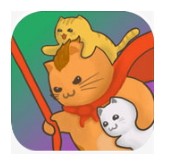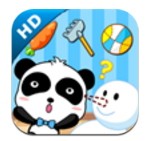Win11突然复制粘贴不能用怎么办_怎么恢复win11复制粘贴功能
作者:98软件园小编 来源:98软件园 时间:2024-04-03 01:55:47
win11系统经常复制粘贴各种文字、图片,是常见的操作之一,同时按住键盘Ctrl + C就是复制,按住Ctrl + V则是粘贴,可以提高我们工作效率。不少用户遇到Win11突然复制粘贴不能用,不管怎么操作都无效,怎么办?下面和大家说说解决方法。
解决方法如下:
1、首先,右击开始菜单,点击”任务管理器“。

2、在“进程”选项卡里下拉滚动条找到并右击”资源管理器“,选择“重新启动”。

3、如果重启资源管理器依旧无法复制粘贴,那么再双击桌面的”此电脑“。

4、定位到C:WindowsSystem32文件夹,在该文件夹查找是否有“clip”子文件夹,若没有则新建一个。

5、注销一下电脑,再进行复制粘贴就不会有问题了。

遇到Win11系统复制粘贴无法使用的问题,经过上文步骤设置,一切就恢复正常了。